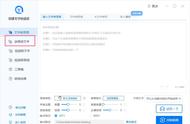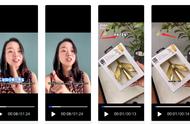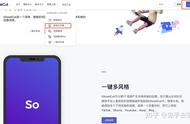2.2调整模糊度

2.3选择区域
3.使用马赛克。
操作方法和高斯模糊类似。
效果面板——搜索马赛克——拖动到需要处理的视频轨道中——在效果控件窗口找到马赛克——使用蒙版选中想要去除的水印——同样左右拖动可调节数值,马赛克含有水平块和垂直块。也可以调节羽化值,让画面边缘变得柔和模糊。
优点:处理灵活方便易调节;缺点:有可能会把需要的地方也模糊了。与高斯模糊相类似。大部分场合都试用。

3.1使用蒙版选择区域
4.画面替换。
选中素材——点击下面的小相机按钮导出帧,选中"导入到项目中",放入系统素材箱里——拖动图片到轨道上——在效果窗口搜索裁剪——拖动到图片上——打开效果控件面板调节参数——将我们裁剪好的素材通过位置的移动覆盖到含有水印的位置。注意:运动窗口:X轴左右移动素材,Y轴上下移动素材。
优点:不容易看出有过处理;缺点:使用场景有限。
这种方法适用于水印存在的位置在视频中的位置不变,且画面中存在完整且无水印的图片。

4.1导出图片素材